手動で作成された作業指示書
作業指示書は 2 つの方法で手動で作成することができます。
- すべての作業指示書または有効な作業指示書ページで
- すべてのメンテナンス要求または有効なメンテナンス要求または個人用の機能の場所のメンテナンス要求ページで
作業指示書の作成
資産管理>作業指示書>すべての作業指示書 または 有効な作業指示書 の順に選択します。
新規 を選択します。
作業指示書の作成ダイアログで、作業指示書のタイプフィールドを選択します。
必要に応じて、説明を選択します。
資産フィールドで、資産を選択します。
メモ
資産を選択すると、資産ドロップダウンに 3 つのタブが利用可能になる場合があります。
- 有効な資産 - このタブには、資産ライフサイクル状態が「有効」であるすべての資産の一覧が含まれます。
- 資産表示 - このタブには、機能の場所とそれらにインストールされている資産のツリー ビューが表示されます。
- 個人用資産 - このタブには、ユーザーが割り当てられる機能の場所 (システムにサイン インしている作業者) に関連する資産が含まれています。 (設定の詳細については、メンテナンス作業者と作業者グループを参照してください。) メンテナンス作業者と作業者グループの作業者に設定されている機能の場所がない場合、個人用資産タブは使用できません。
メンテナンス作業タイプ フィールドで、作業指示書のメンテナンス作業タイプを選択します。
必要に応じて、メンテナンス作業タイプ バリアントおよび取引を選択します。
必要に応じて、サービス レベル フィールドで作業指示書のサービス レベルを変更することができます。
関連フィールドで、開始予定日と終了予定日を選択します。
OK をクリックして、作業指示書を作成します。
すべての作業指示書リスト ページで、必要に応じて作業指示書を編集できます。
次のポイントに注意します。
すべての作業指示書リスト ページの詳細表示で、作業指示書のメンテナンス作業クイック タブで明細行を追加することにより、作業指示書に複数の資産を追加することができます。 資産で、資産に対して選択されている資産タイプに定義されているメンテナンス作業タイプのみを選択することができます。
作業指示書で資産を既に使用した後に、資産サービス レベルまたは資産の重要度を変更した場合、作業指示書のサービス レベルまたは重要度はそれに応じて更新されません。 サービス レベルと重要度の詳細については、資産サービス レベル および資産の重要度タイプ を参照してください。
作業指示書の重要度は、作業指示書ジョブが作業指示書に追加または削除されるたびに再計算されます。
すべての作業指示書の詳細表示 >ヘッダー タブ >スケジュール クイック タブで、担当グループまたは 担当者フィールドで担当メンテナンス作業者グループまたは担当メンテナンス作業者を選択することができます。 これらの設定は、作業指示書が有効な間に変更できます。 たとえば、作業指示書ライフサイクルの状態が変化したときに、それらを変更することができます。 作業指示書の作成中に行われる自動選択は、担当メンテナンス作業者ページでの設定に基づきます。 作業指示書を作成した後に作業指示書のジョブを追加または削除し、作業指示書を更新した時に担当グループ フィールドおよび担当者フィールドが空白だった場合、資産管理は担当メンテナンス作業者グループまたは担当メンテナンス作業者について、設定ページで一致の可能性を検索しようとします。 作業指示書を更新した時、担当グループ フィールドまたは担当者 フィールドがすでに設定されている場合、変更は行われません。 担当メンテナンス作業者および担当メンテナンス作業者グループの詳細については、担当メンテナンス作業者 を参照してください。
メンテナンスの状態 ページで、計算を実行し、受信および完了した作業指示書に関するワークロードの概要を取得することができます。
すべての作業指示書ページの詳細表示にある明細行の詳細クイック タブで、緯度と経度フィールドを使用して、作業指示書ジョブで選択された資産の地理座標を追加できます。
関連作業指示書の作成
既存の作業指示書に関連する作業指示書を作成することができます。 この機能は、たとえば、基本および副次の作業指示書を作業する場合に便利です。 新しい作業指示書は、既存の作業指示書からの作業指示ジョブに基づいています。
資産管理>作業指示書>すべての作業指示書 または 有効な作業指示書 の順に選択します。
関連する作業指示書を作成する作業指示書を選択します。
アクション ペインの、作業指示書タブの、新規グループで、関連する作業指示書を選択します。
関連する作業指示書の作成ダイアログ内の、作業指示書ジョブフィールドで、関連する作業指示書を作成する作業指示書ジョブを選択します。
メンテナンス作業タイプ フィールドで、メンテナンス作業タイプを選択します。
メンテナンス作業タイプ バリアントおよび取引フィールドで、必要に応じて、関連するメンテナンス作業タイプ バリアントおよび取引を選択します。
この作業指示書が、選択した作業指示書に対して作成された最初の関連する作業指示書である場合は、次の手順を実行します。
- 新しい作業指示書オプションを選択します。
- 作業指示書タイプ フィールドで、作業指示書タイプを選択します。
- 説明に、説明を入力します。
- 必要に応じて、サービス レベル フィールドで作業指示書のサービス レベルを変更します。
- 開始予定と終了予定フィールドで、開始予定日と終了予定日を選択します。
- OK を選択します。 新しい関連する作業指示書は、すべての作業指示書リスト ページに表示されます。
この関連する作業指示書を作成する作業指示書に既に関連する作業指示書がある場合、以下の手順に従って、新しい作業指示書ジョブを既存の関連する作業指示書に追加します。
- 関連する作業指示書に追加オプションを選択します。
- 作業指示書フィールドで、関連する作業指示書を選択して、新しい作業指示書ジョブを追加します。
- 必要に応じて、サービス レベル フィールドで作業指示書のサービス レベルを変更します。
- 開始予定と終了予定フィールドで、必要に応じて、開始予定日と終了予定日を変更します。
- OK を選択します。 作業指示ジョブが既存の関連する作業指示書に追加されます。
次の図は、関連する作業指示書の作成ダイアログの例を示しています。
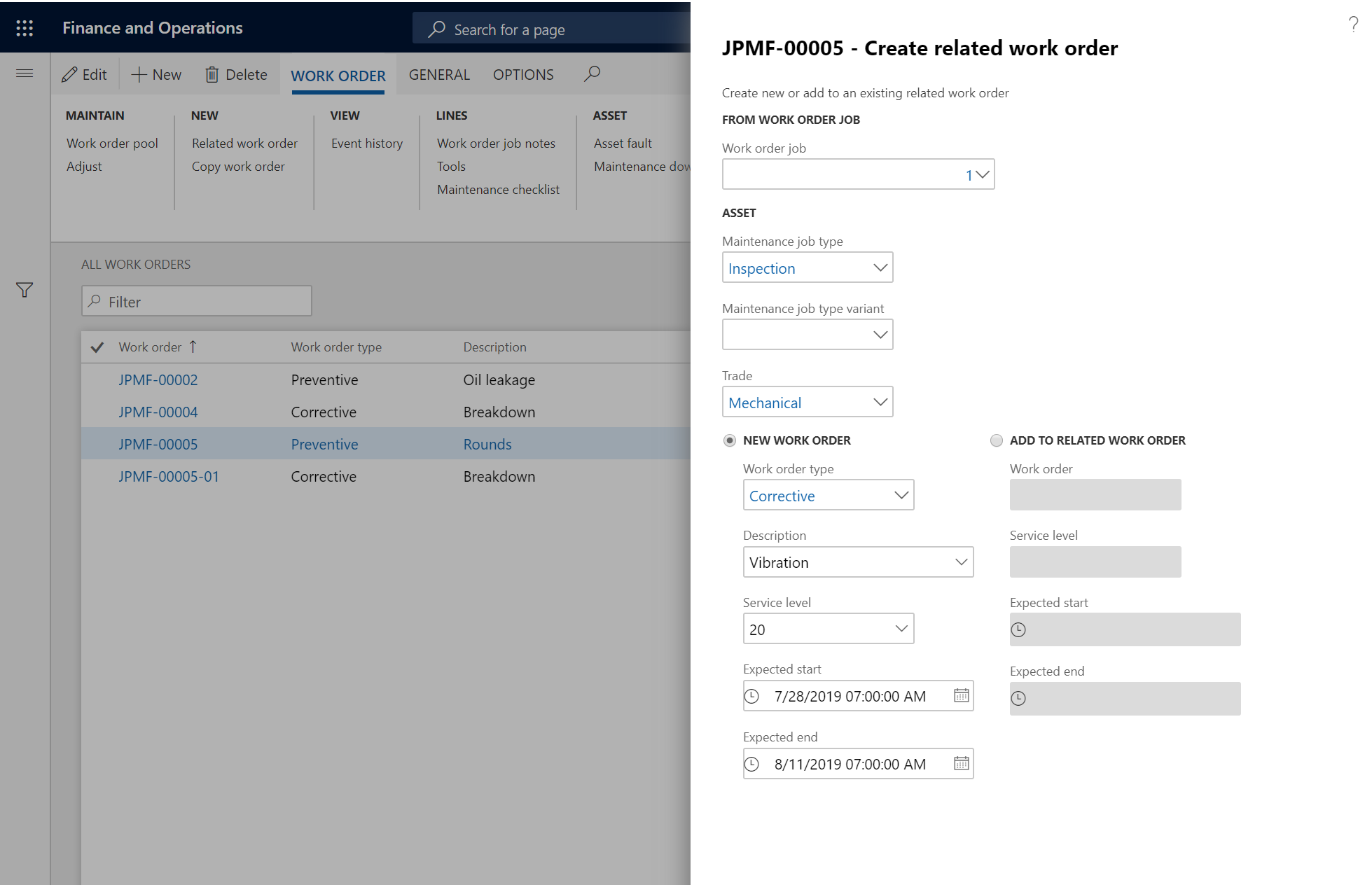
メモ
資産管理パラメーター>作業指示書タブ >関連する作業指示書のマスク フィールドで関連する作業指示書のマスクを設定している場合、作業指示書 ID はマスクの設定に基づいて作成されます。 関連する作業指示書のマスクが設定されていない場合は、次に使用可能な作業指示書 ID が関連する作業指示書に対して使用されます。
作業指示書のコピー
既存の作業指示書から新しい作業指示書をすばやく作成することができます。 この作業指示書の操作方法は、メンテナンス計画 に基づく作業指示書の作成とは異なります この機能は、たとえば、作業指示書に多くの作業指示書ジョブが含まれており、さまざまなジョブが異なる資産で定期的に完了する必要がある場合に役立ちます。
資産管理>作業指示書>すべての作業指示書 または 有効な作業指示書 の順に選択します。
コンテンツをコピーする作業指示書を選択します。
アクション ペイン >作業指示書タブ >新規グループで、作業指示書のコピーを選択します。
選択した作業指示書から作業指示書の設定が表示されます。 必要に応じて、一部のフィールドを編集することができます。
OK を選択して、新しい作業指示書を作成します。
すべての作業指示書リスト ページで、必要に応じて作業指示書を編集できます。
メモ
新しい作業指示書が作成されると、一部の情報が既存の作業指示書から直接コピーされます。 予測、ツール、メンテナンス チェックリスト、機能の場所、住所、およびスケジューリングに関する情報は、コピーされません。 代わりに、資産管理の現在の設定から初期化されます。 したがって、最初の作業指示書が作成された時点から、作業指示書のコピーを作成した時点までの情報が変更された場合、変更は新しい作業指示書に含まれます。 例には、予測または更新されたメンテナンス チェックリストの変更が含まれます。
次の図は、作業指示書のコピーダイアログの例を示しています。
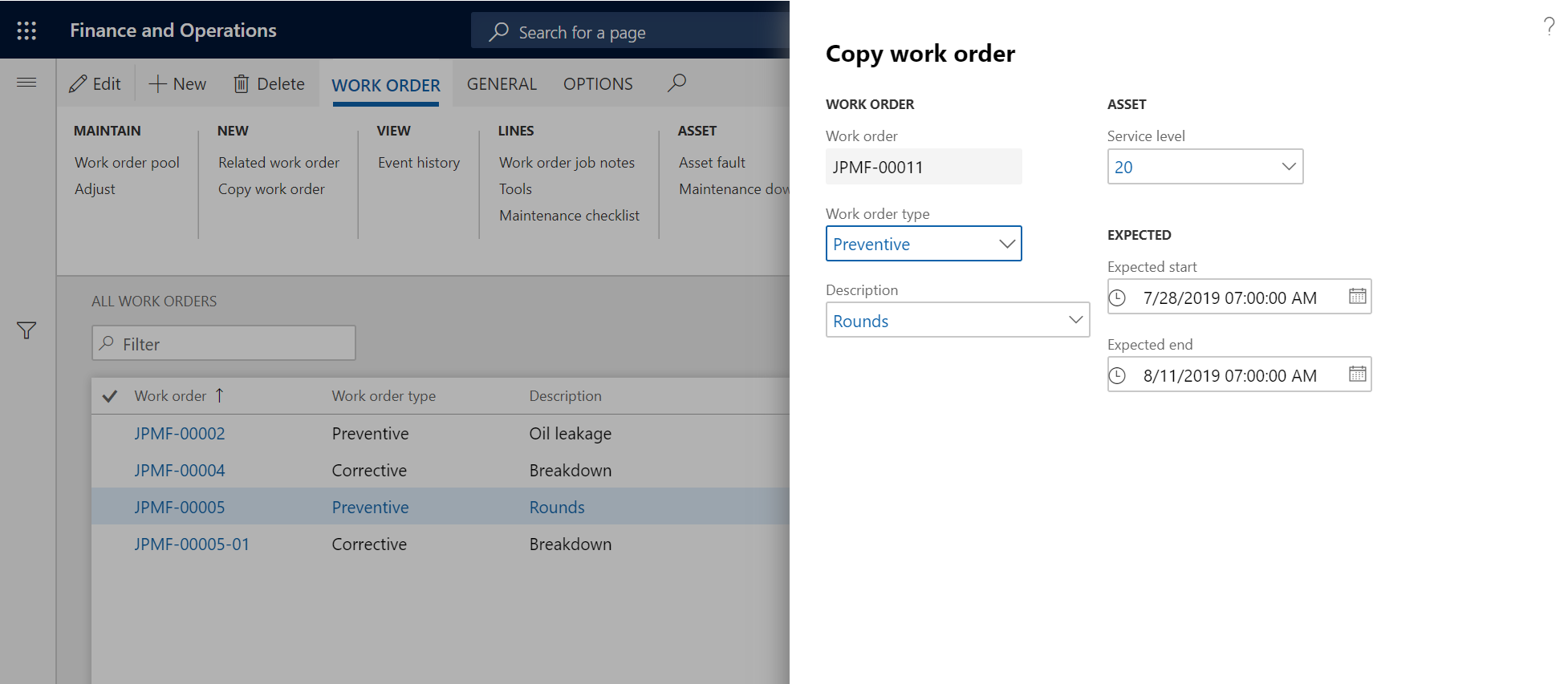
メンテナンス要求に基づく作業指示書の作成
資産管理>メンテナンス要求>すべてのメンテナンス要求 または 有効なメンテナンス要求 を選択します。
作業指示書を作成するメンテナンス要求を選択し、編集をクリックします。
アクション ペイン >メンテナンス要求タブ >新規グループで、作業指示書を選択します。
作業指示書ダイアログで、フィールドを設定します。 メンテナンス要求でメンテナンス ジョブ タイプが選択されている場合、必要に応じて、作業指示書の作成時に別のメンテナンス ジョブ タイプを選択することができます。
OK を選択します。 メッセージは、作業指示書が作成されたことを通知します。
メンテナンス要求に関連付けられている作業指示書を確認する場合、すべてのメンテナンス要求または有効なメンテナンス要求リスト ページで、メンテナンス要求を選択します。 その後、アクション ペインのメンテナンス要求タブの新規グループで、作業指示書を選択します。
次の図は、作業指示書の作成ダイアログの例を示しています。
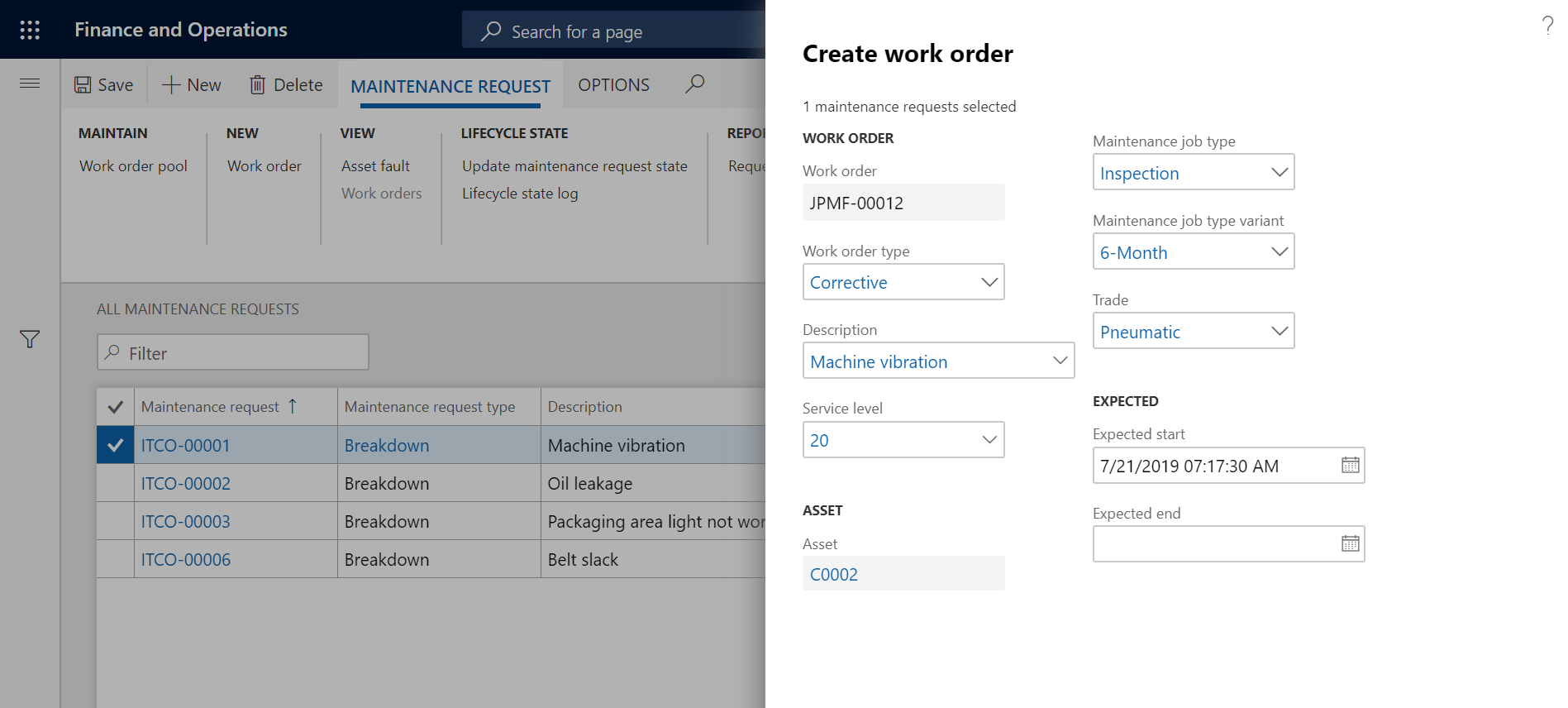
メモ
作業指示書を自動的に作成する場合は、メンテナンス計画ジョブをスケジュールしたり、資産に対して、"自動作成" メンテナンス計画 または メンテナンス ラウンド を設定できます。 すべてのメンテナンススケジュール リスト ページのメンテナンス要求から作成された作業指示書には、メンテナンス要求で選択されたメンテナンス ジョブ タイプがあります。